Yetki Hatası Veren SSL/TLS Güvenli Kanal İçin Güven İlişkisi Kurulamıyor Sorunu Nasıl Çözülür?
Yayınlanan: 2024-03-13“Yetkili SSL/TLS Güvenli Kanalı için Güven İlişkisi Kurulamadı” mesajını görmeniz, istemci uygulamanız ile sunucu arasındaki güvenli iletişim kanalında bir aksaklık olduğuna işaret eder. Bu sorunun kökü, internette güvenli veri alışverişinin omurgası olan SSL/TLS protokolünden kaynaklanmaktadır. SSL (Güvenli Yuva Katmanı) ve TLS (Aktarım Katmanı Güvenliği), bir bilgisayar ağı üzerinden iletişim güvenliği sağlamak için tasarlanmış şifreleme protokolleridir.
Sorun genellikle istemci uygulamasının sunucu tarafından sunulan SSL/TLS sertifikasına güvenmemesi durumunda ortaya çıkar. Bunun nedeni, sertifikanın kendinden imzalı olması, süresinin dolması veya güvenilir bir Sertifika Yetkilisi (CA) tarafından verilmemesi gibi çeşitli nedenlerden kaynaklanabilir. Bu konunun karmaşıklığını kavramak için, güvenli bağlantıların nasıl kurulduğunun mekanizmasını ve sertifikaların bu süreçteki rolünü anlamak gerekir. Sertifikalar, istemciye sunucunun kimliğini doğrulayan ve iletişim kurduğunuz varlığın gerçekten iddia ettiği kişi olduğundan emin olan dijital pasaport görevi görür.
SSL ve TLS'yi Anlamak
SSL (Güvenli Yuva Katmanı) ve TLS (Aktarım Katmanı Güvenliği), çevrimiçi iletişimin güvenliğinin temelini oluşturur. Verileri şifreler ve bağlantıları doğrular, kişisel bilgiler ve ödeme ayrıntıları gibi hassas bilgilerin, kullanıcının tarayıcısı ile web sitesi sunucusu arasındaki iletim sırasında gizli kalmasını sağlar. Ortak amaçlarına rağmen SSL ve TLS arasındaki farkları tanımak önemlidir. TLS'nin, daha önceki SSL protokollerinde bulunan güvenlik açıklarını gidermek üzere tasarlanmış, SSL'nin güncellenmiş, daha güvenli bir sürümü olduğu dikkat çekmektedir.
Web sitesi güvenliği için SSL/TLS'nin gerekliliği abartılamaz. Süreç, bir kullanıcı sitenize erişmeye çalıştığında başlar; tarayıcıları öncelikle SSL sertifikanızın geçerliliğini doğrular. Doğrulamanın ardından, veri alışverişini potansiyel dinleme veya kurcalamaya karşı koruyan şifreli bir bağlantı kurulur.
Çeşitli SSL sertifikası türleri farklı ihtiyaçlara göre uyarlanmıştır:
Tek Etki Alanı Sertifikaları : Tek bir web sitesini güvence altına almak için idealdir ve tek tek siteler için basit bir çözüm sunar.
Wildcard Sertifikaları : Bir adım öte olan bu sertifikalar, tek bir alan adını alt alan adlarıyla birlikte güvence altına alır ve tek bir ana alan adı altında birden fazla hizmet cephesi işleten işletmeler için esnek bir çözüm sunar.
Çok Alanlı Wildcard Sertifikaları : Birden fazla web sitesi ve alt alan adına sahip kuruluşlar için mükemmel olan en çok yönlü seçenek.Bu tür, her etki alanı için ayrı sertifika ihtiyacını ortadan kaldırarak yönetimi ve dağıtımı basitleştirir.
SSL/TLS'nin öneminin bilincinde olan kaliteli barındırma sağlayıcıları, genellikle barındırma planlarının bir parçası olarak ücretsiz SSL sertifikalarını içerir. Bu ekleme, güvenli web barındırmaya giriş engelini ortadan kaldırarak web sitesi sahiplerinin HTTPS'yi benimsemesini kolaylaştırır. Örneğin, 10Web gibi sağlayıcılar Let's Encrypt'ten ücretsiz SSL sertifikaları sunuyor ve Cloudflare entegrasyonundan yararlanıyor. Bu tür barındırma paketleri, gelişmiş güvenlik önlemleri, hızı optimize edilmiş altyapı ve gelişmiş performans izleme araçları gibi ek avantajlarla birlikte gelir.
Özel gereksinimleri olan veya farklı bir sertifika yetkilisini tercih edenler için Comodo veya DigiCert gibi güvenilir kuruluşlardan özel bir SSL sertifikası satın almak başka bir uygun yoldur. Kaynağı ne olursa olsun, satın alma sonrası kritik adımlar, SSL sertifikasını sunucunuza doğru şekilde yüklemeyi ve sitenizin güvenli durumunu korumak için doğru şekilde çalışmasını sağlamayı içerir.
Özünde, SSL/TLS'nin web sitenizin güvenlik protokolüne entegrasyonu sadece en iyi uygulama değil aynı zamanda günümüzün dijital ortamında temel bir gerekliliktir. Yalnızca kullanıcılarınızın verilerini korumakla kalmaz, aynı zamanda hem ziyaretçilerin hem de arama motorlarının gözünde sitenizin güvenilirliğini ve güvenilirliğini artırır. İster bir barındırma sağlayıcısının ücretsiz SSL'sinin rahatlığını ister satın alınan bir sertifikanın özelleştirilebilirliğini tercih edin, anahtar, sürekli güvenlik ve performans sağlamak için özenli kurulum ve bakımda yatmaktadır.
Sorunun varyasyonları
Bu SSL/TLS güven ilişkisi sorunu, web tarayıcıları, e-posta istemcileri, API bağlantıları ve internet üzerinden güvenli bağlantılara dayanan herhangi bir yazılım dahil olmak üzere çeşitli ortamlarda ve platformlarda ortaya çıkabilir. Hata mesajı, bağlama veya kullandığınız yazılıma bağlı olarak biraz farklılık gösterebilir ancak özü aynı kalır. Bazı yaygın varyasyonlar şunları içerir:
- Temel bağlantı kapatıldı: SSL/TLS güvenli kanalı için güven ilişkisi kurulamadı.
- İş istasyonu ile birincil etki alanı arasındaki güven ilişkisi başarısız oldu.
- Hata: '[Yetki Adı]' yetkisine sahip SSL/TLS güvenli kanalı için bir güven ilişkisi kurulamadı.
- SSL Sertifikası sorunu: Yerel veren sertifika alınamıyor.
- İstek iptal edildi: SSL/TLS güvenli kanalı oluşturulamadı.
Bu hatanın oluşma nedenleri
Süresi Dolmuş SSL/TLS Sertifikası : Tıpkı pasaportunuz gibi SSL/TLS sertifikalarının da bir son kullanma tarihi vardır.Sertifikanın süresi dolmuşsa istemci, sunucuyla güvenli bir bağlantı kurmayı reddeder.
Kendinden İmzalı Sertifikalar : Geliştirme amacıyla, sunucular genellikle kendinden imzalı sertifikalar kullanır.Ancak, güven deposuna açıkça eklenmedikçe istemci uygulamaları bunlara güvenmiyor ve bu da bu hataya yol açıyor.
Eşleşmeyen alan adları : Sertifikadaki alan adı, erişilen alan adıyla eşleşmelidir.Bir tutarsızlık varsa, istemci bağlantıyı güvenilmez olarak işaretleyecektir.
Güvenilir bir yetkili tarafından verilmeyen sertifika : Tarayıcılar ve istemci uygulamaları, önceden tanımlanmış bir güvenilen CA'lar listesine sahiptir.Sunucunun sertifikası bu yetkililerden biri tarafından verilmemişse istemci güvenilir bir bağlantı kuramaz.
Ara Sertifikalar eksik : Bazen sunucu, ara sertifikaları atlayarak güven zincirinin tamamını sağlayamaz.Tam yolu doğrulayamayan istemciler bağlantıyı reddedecektir.
Güven İlişkisi Kurulamadı hatasını çözme
“Yetkili SSL/TLS Güvenli Kanalı için güven ilişkisi kurulamadı” hatasının ardındaki tipik nedenleri araştırdıktan sonra, bu sorunu ele alma ve çözme stratejilerine bakalım.
Hata nedenini belirleme
Öncelikle hatanın temel nedenini belirlemek önemlidir. Bunu yapmanın yöntemi, web sitesine eriştiğiniz tarayıcıya göre değişir.
Safari
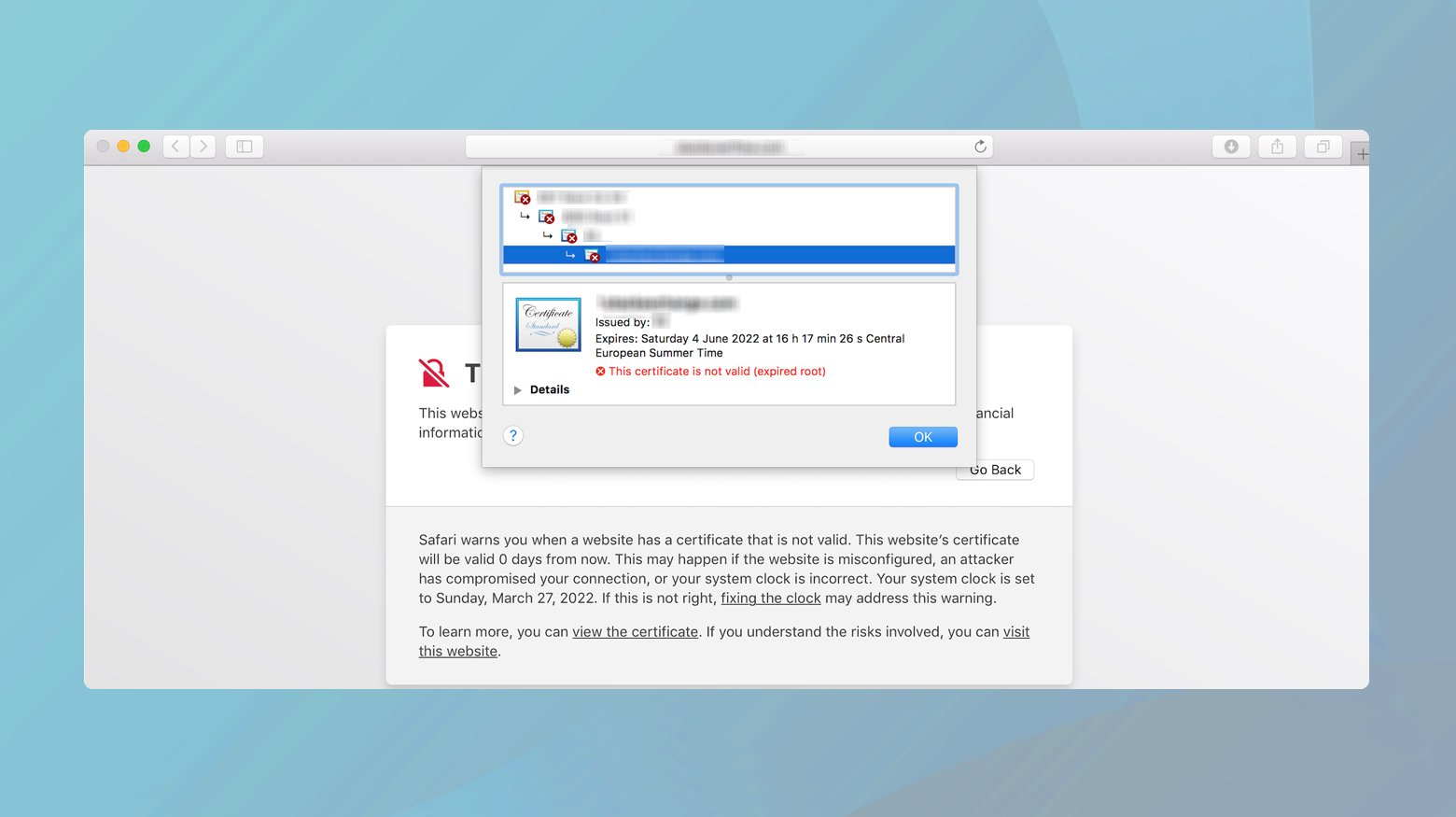
- Hatayla karşılaştığınızda “Ayrıntıları Göster” butonuna tıklayın. Bu eylem, güvenlik uyarısı hakkında daha fazla bilgi ortaya çıkarır.
- Web sitesinin sertifikasını görüntülemek için seçin. Bu inceleme, sitenin sertifikasının süresinin dolduğunu veya sitenin, üçüncü taraf doğrulaması olmadığı için varsayılan olarak güvenilmeyen kendinden imzalı bir sertifika kullandığını ortaya çıkarabilir.
Krom
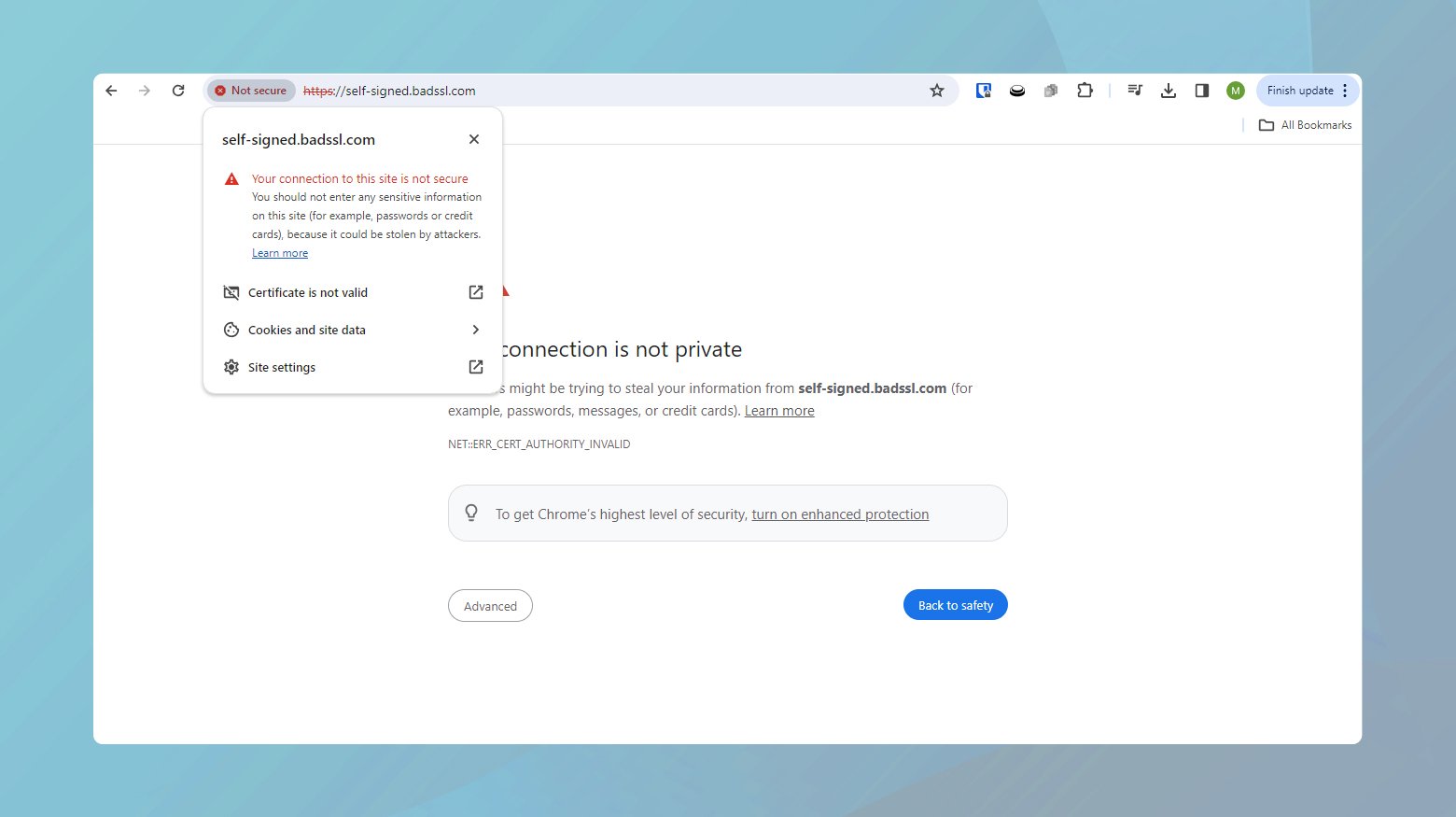
- Sorun hakkında genel bir fikir edinmek için adres çubuğunda web sitesinin URL'sinin yanındaki “Güvenli Değil” uyarısını tıklayın.
- Daha ayrıntılı bilgi için "Sertifika geçerli değil" seçeneğine tıklandığında, sertifikanın veriliş ve son kullanma tarihleri ve Sertifika Yetkilisi (CA) gibi ayrıntılarını içeren bir açılır pencere açılır.
Temel nedeni belirledikten sonra aşağıdaki çözümlere geçebilirsiniz:
Güvenilir bir sertifikayı güncelleme veya yükleme
- Sorun kendinden imzalı bir sertifikadan kaynaklanıyorsa bunu tanınmış bir CA tarafından verilen bir sertifikayla değiştirmeyi düşünün. Bu, tarayıcının güvenini sağlar ve veri aktarımınızı güvence altına alır.
- Güven sorunlarını önlemek için sertifikayı son kullanma tarihinden önce yenileyin. Beklenmeyen hataları önlemek için sertifikalarınızın geçerliliğini düzenli olarak kontrol edin.
Tarayıcınızın güvenlik ayarlarını yapın
Tarayıcınızın güvenlik ayarlarına gidin. Günlük gezinme için önerilmese de hatayı atlamak için güvenlik ayarlarını geçici olarak düşürmeyi seçebilirsiniz. Ancak doğrulanmamış sertifikaları kabul etmenin getirdiği riskleri anladığınızdan emin olun.
Genel sorun giderme
Tarih ve saat ayarlarını doğru yapın
En basit ama önemli kontrollerden biri, cihazınızın tarih ve saat ayarlarının doğru olduğundan emin olmaktır. Yanlış ayarlar, SSL sertifikası doğrulama hatalarına neden olabilir; çünkü sistem, sertifikanın süresinin dolduğunu düşünebilir ancak bu durum geçerli değildir.
Mac
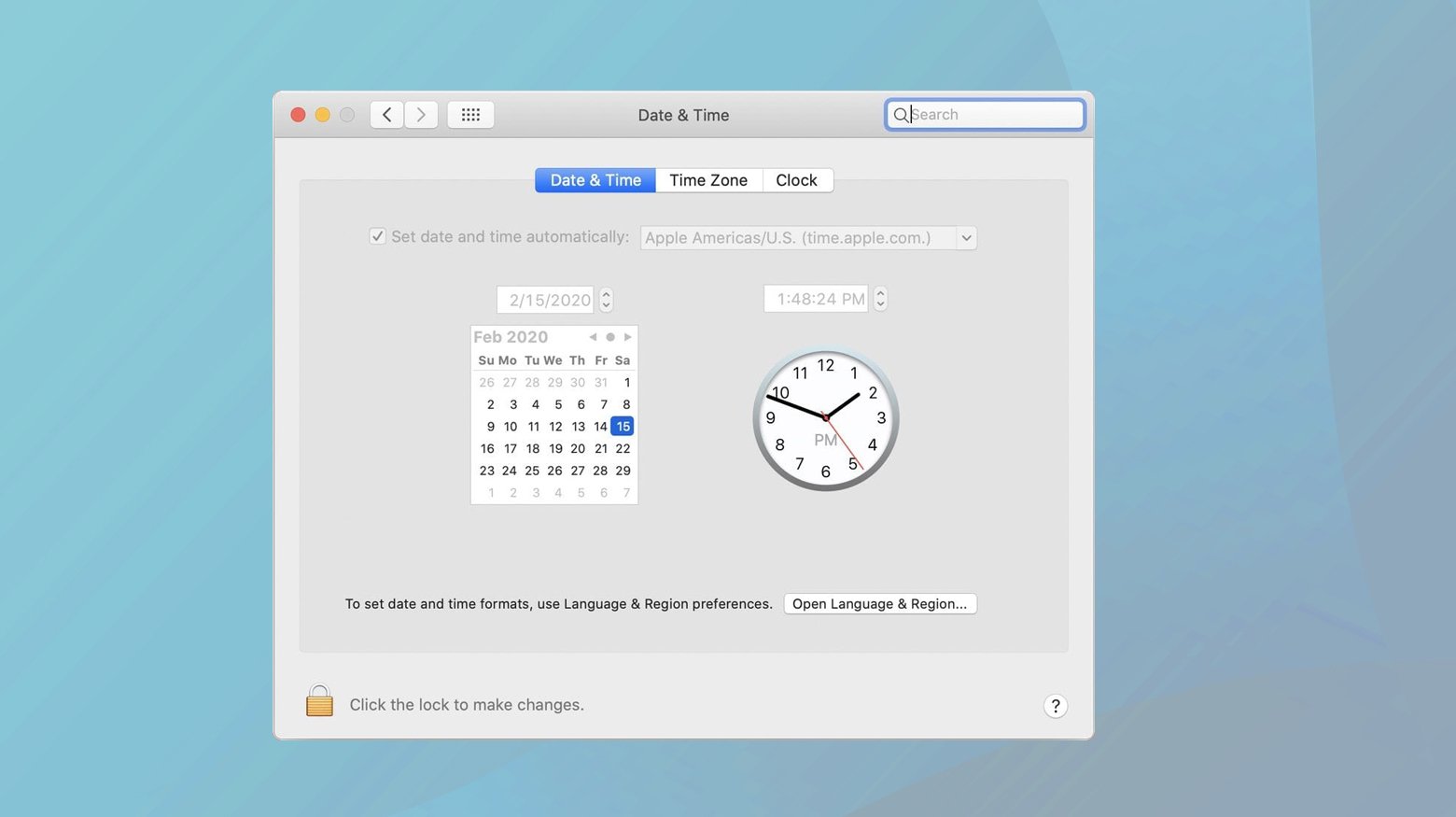
Sistem Tercihleri > Tarih ve Saat'e gidin. Değişiklik gerekiyorsa ayarlamaları yapmak için alttaki kilit simgesine tıklayın. Saati otomatik olarak ayarlayabilir veya doğru olduğundan manuel olarak emin olabilirsiniz.
Sistem ve tarayıcı güncellemeleri
Güncel olmayan yazılımlar yalnızca bir güvenlik riski oluşturmaz, aynı zamanda SSL/TLS sertifikalarıyla uyumluluk sorunlarına da neden olabilir. İşletim sisteminizin ve tarayıcınızın güncel olduğundan emin olmak çok önemlidir.
MacOS'u güncelleme
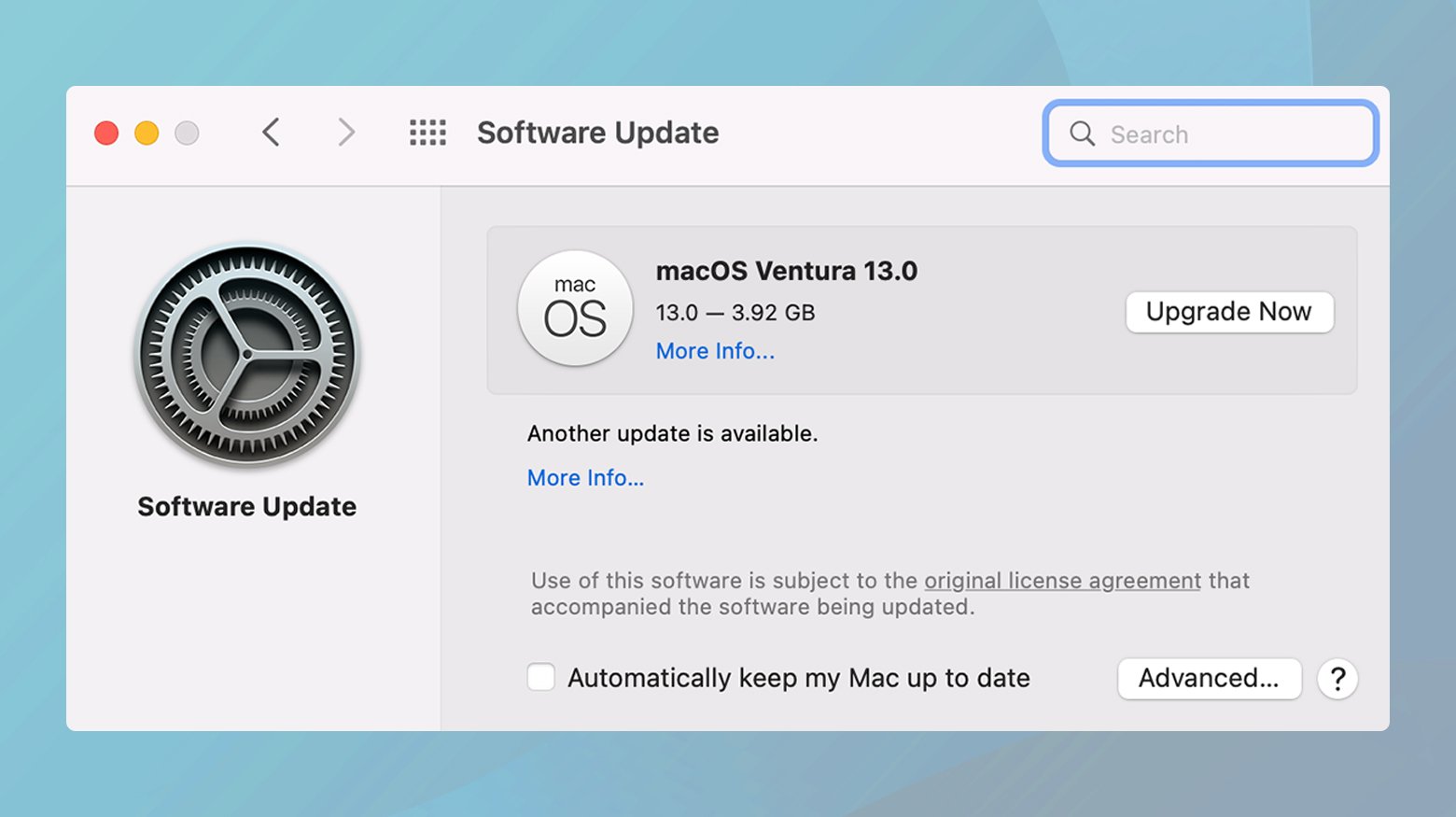
- Sistem Tercihleri > Yazılım Güncelleme'ye gidin.
- Bir güncelleme varsa, indirme ve yükleme talimatlarını izleyin.
Google Chrome'u güncelleme
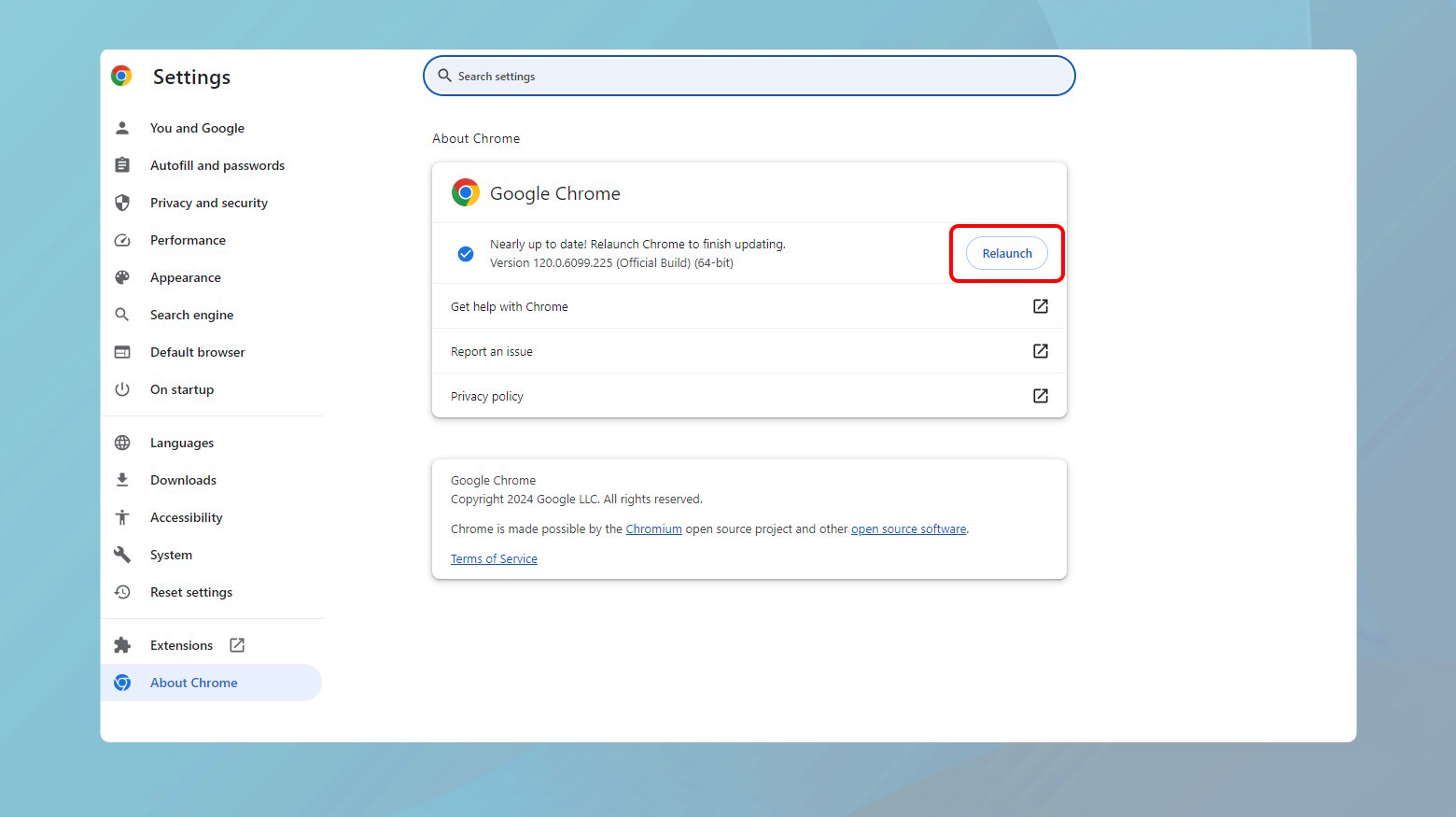
- Chrome'da menüyü açmak için sağ üstteki üç noktayı tıklayın.
- Yardım'ın üzerine gelin ve Google Chrome Hakkında'yı seçin.
- Chrome güncellemeleri otomatik olarak kontrol edecektir. Bir güncelleme bulunursa, yüklemek için talimatları izleyin ve ardından tarayıcıyı yeniden başlatın.
Bu adımlar çoğu tarayıcıda benzerdir ancak tam gezinme farklılık gösterebilir. Gereksiz sorunlardan kaçınmak için daima yazılımınızın en son sürümünü çalıştırdığınızdan emin olun.
Bu adımlar neden önemlidir?
Tarih ve saat doğruluğu : SSL/TLS sertifikalarının belirli bir geçerlilik süresi vardır.Sisteminizin saati yanlış ayarlanmışsa, sertifikanın henüz geçerli olmadığını veya süresinin dolduğunu belirten hataları yanlışlıkla tetikleyebilir.
Yazılım güncellemeleri : Güncellemeler genellikle güvenlik yamalarını ve bilinen sorunlara yönelik düzeltmeleri içerir.İşletim sisteminizin ve tarayıcınızın en son sürümünü çalıştırmak, halihazırda çözülmüş güvenlik açıkları veya uyumluluk sorunları nedeniyle hatalarla karşılaşmamanızı sağlar.
Hata başına çözümler
Hatanın nasıl giderileceği, hatanın nedeni olarak tanımlanan şeye bağlıdır. İşte yaygın nedenlere dayalı birkaç çözüm.
Ad uyuşmazlığı
SSL sertifikanızdaki ortak ad, ulaşmaya çalıştığınız alan adıyla eşleşmediğinde, tarayıcılar doğru kimlik bilgileri olmadan içeri girmenize izin vermez. Bu uyumsuzluk yaygın bir sorundur, ancak neyse ki basit düzeltmeleri olan bir sorundur.
SSL sertifikasının ortak adı (CN), kimlik görevi görür ve tarayıcınıza, bağlandığı web sitesinin gerçekten iddia ettiği kişi olduğunu söyler. Bir uyumsuzluk olduğunda (örneğin, sertifikawww.example.com içinse ancak siz example.com'aerişmeye çalışıyorsanız ) tarayıcı kırmızı bir bayrak çıkarır ve bu da "Güven İlişkisi Kurulamıyor" hatasına neden olur.
Bu sorun genellikle “www” öneki nedeniyle ortaya çıkar. Çoğu kullanıcı bir web adresi yazarken bunu eklemeyebilir, bu nedenle web sitenizin SSL sertifikasının her ikisini de tanıması çok önemlidir.

SSL Sertifikanızı alanınızla uyumlu hale getirme
Tek alan adı
Sertifikanız alan adınızın yalnızca belirli bir sürümü için ("www" olan veya olmayan) geçerliyse yapmanız gerekenler:
- Öncelikle sertifikanın ayrıntılarını kontrol ederek uyumsuzluğu onaylayın. Çoğu tarayıcı, ayrıntılar veya sertifika yolu bölümünün altında ortak adı bulabileceğiniz URL'nin yanındaki asma kilit simgesini tıklatarak sertifikayı görüntülemenize olanak tanır.
- Kullanıcıların kullanma olasılığı en yüksek olan alan adıyla eşleşen yeni bir sertifika düzenlemek için sertifika yetkilinize (CA) veya SSL sağlayıcınıza başvurun. İdeal olarak, tüm temelleri kapsayacak şekilde alan adınızın hem "www" hem de www olmayan sürümünü kapsayan bir sertifikayı tercih edin.
Çoklu alan adı
Çok alanlı bir sertifikanın esnekliğine sahipseniz bu sorunu hızlı bir şekilde çözmek için daha iyi bir konumdasınız demektir:
Konu Alternatif Adları (SAN'lar), sertifikanızın birden fazla alan adı için geçerli olmasını sağlar. SAN'ları SSL sağlayıcınızın kontrol panelinden ayarlayarak veya yardım için doğrudan onlarla iletişime geçerek alan adınızın "www" sürümünü ekleyebilir (veya kaldırabilirsiniz).
Süresi dolmuş SSL sertifikası
Süresi dolmuş bir SSL sertifikası kullanmak yalnızca güvenilirliğinizi riske atmakla kalmaz, aynı zamanda ziyaretçilerinizi veri hırsızlığı da dahil olmak üzere kötü niyetli faaliyetlere maruz bırakabilir. Sitenizi yeni bir sertifikayla güvence altına alma sürecini ayrıntılı olarak ele alalım.
Geçerli bir SSL sertifikası yükleme
SSL sertifikanızı derhal yenilemek, web siteniz ile kullanıcıları arasında güvenli bir bağlantı sağlamak için çok önemlidir. Bunu nasıl yapacağınız aşağıda açıklanmıştır:
- Orijinal sertifikanızı veren CA'ya ulaşın. CA'ların çoğu, son kullanma tarihi yaklaştıkça yenileme bildirimleri gönderir; ancak sizinki göndermediyse, onlarla doğrudan iletişime geçme girişiminde bulunun.
- Sertifikanızı yenileyebilmeniz için önce sunucunuzdan yeni bir CSR oluşturmanız gerekebilir. Bu süreç, barındırma ortamınıza bağlı olarak değişiklik gösterir; bu nedenle, özel talimatlar için barındırma sağlayıcınıza veya sunucu belgelerine başvurun.
- CSR'nizi aldıktan sonra CA'nıza gönderin. Web siteniz için yeni bir SSL sertifikası oluşturmak amacıyla CSR'deki bilgileri kullanacaklar.
- CA'nız yeni sertifikayı verdikten sonra onu sunucunuza yüklemeniz gerekir. Tekrar ediyorum, tam adımlar barındırma kurulumunuza bağlı olacaktır; bu nedenle sağlayıcınızın yönergelerine bakın veya destek ekibinden yardım isteyin.
Her şeyin işe yaradığını varsaymayın; yeni sertifikanızın doğru şekilde yüklendiğini doğrulayın. SSL Labs'ın SSL Testi gibi araçlar, sitenizin güvenli olduğunu ve SSL'nin beklendiği gibi çalıştığını doğrulamanıza yardımcı olabilir.
Gelecekteki yenilemeler için hatırlatıcılar ayarlayın
SSL sertifikanızı yenilemeyi unutmanız gereksiz kesintilere ve güvenlik risklerine yol açabilir. Bunu nasıl önleyeceğiniz aşağıda açıklanmıştır:
- Basit görünebilir ancak bir takvim hatırlatıcısı ayarlamak, yenileme tarihinizi hatırlamanın etkili bir yoludur. Hatırlatıcıyı, fiili sürenin bitiminden birkaç hafta ila bir ay önce ayarlayın, böylece harekete geçmek için yeterli zamanınız olur.
- CA'nıza bağlı olarak SSL sertifikanız için otomatik yenilemeleri ayarlayabilirsiniz. Bu hizmet, yenileme sürecini otomatikleştirerek sertifikanızın manuel müdahaleye gerek kalmadan her zaman güncel olmasını sağlar.
- Özellikle SSL geçerliliğini arayan ve sertifikanızın son kullanma tarihi yaklaştığında sizi uyaran izleme araçlarını kullanın. Bazı web barındırma sağlayıcıları bunu hizmet paketlerinin bir parçası olarak sunar.
Güncel bir SSL sertifikası, belirli siber tehdit türlerine karşı ilk savunma hattınızdır. Sunucunuz ile ziyaretçilerinizin tarayıcıları arasında iletilen verileri şifreleyerek hassas bilgileri müdahaleye karşı korur. Üstelik tarayıcıların, süresi dolmuş sertifikalara sahip siteler için ziyaretçileri caydırabilecek ve itibarınıza zarar verebilecek güvenlik uyarıları göstermesi nedeniyle sitenizin güvenilirliğini güçlendirir.
Düzenli izleme ve proaktif bir yenileme stratejisi, web sitenizin güvenlik altyapısının bu önemli yönünü korumanın anahtarıdır.
Güvenilir mağazaya sertifika ekleyin
Tarayıcı, güvenilmeyen bir sertifika yetkilisi (CA) nedeniyle bir güvenlik uyarısı işaretlediğinde, sertifikayı güvenilir deponuza eklemek, özellikle CA'nın güvenli olduğu bilinen ortamlarda (dahili ağlar gibi) yaygın bir geçici çözümdür. Bunu hem Mac kullanıcıları için Safari hem de Windows ortamlarında nasıl yapabileceğinize bakalım.
Mac'teki Safari kullanıcıları
Bireysel sertifikalar için:
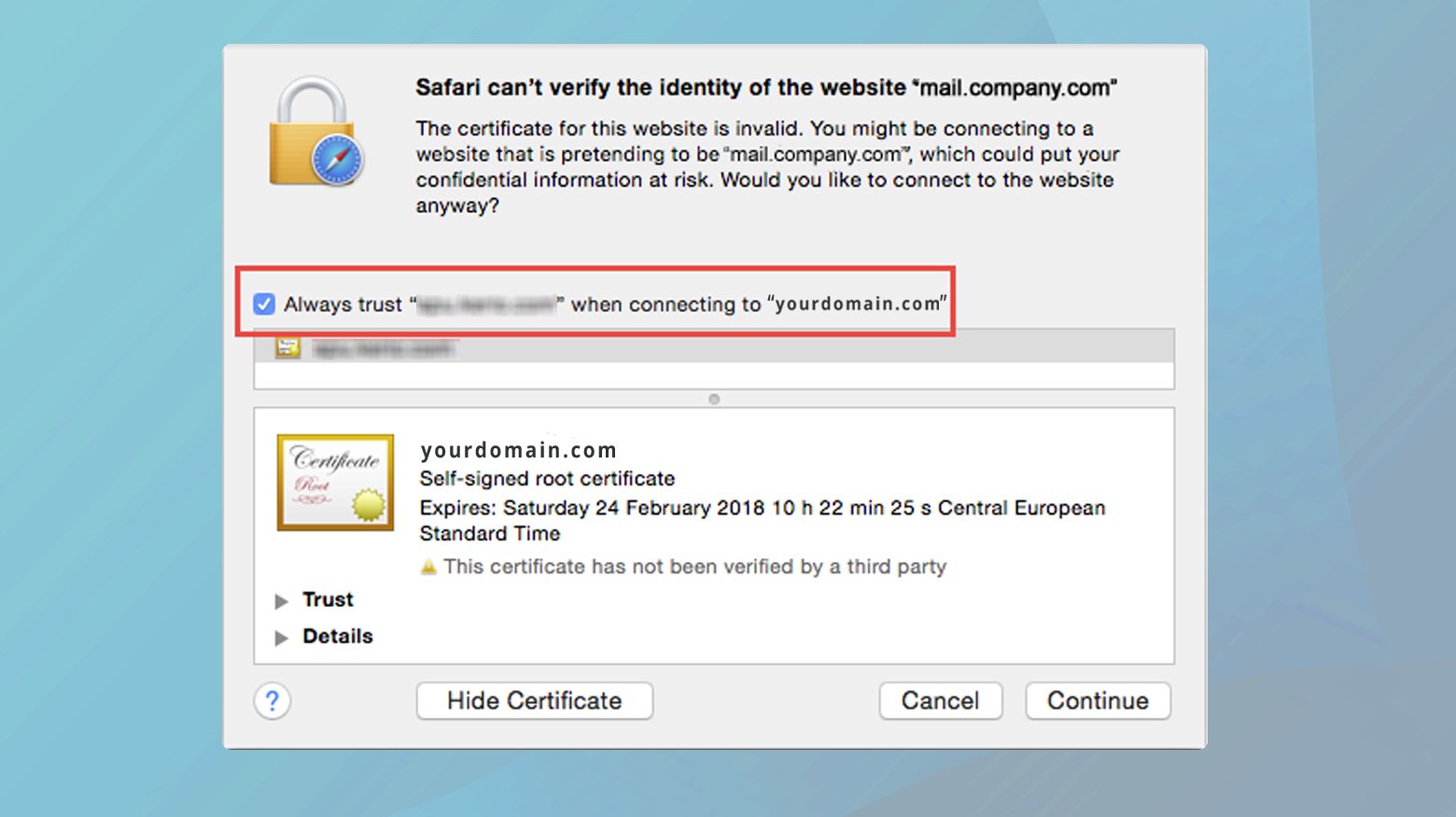
- Güven sorununa neden olan web sitesine gidin, URL'nin yanındaki asma kilit simgesine (veya benzer güvenlik göstergesine) tıklayın ve "Sertifikayı görüntüle"yi seçin.
- Sertifika bilgileri penceresinde “Güven” bölümünü genişletin. Burada “Bu sertifikayı kullanırken” için bir açılır menü bulacaksınız. Bunu “Her Zaman Güven” olarak ayarlayın.
Tüm sertifikalar için:
- Anahtar Zinciri Erişimi'ni doğrudan başlatmak için sertifika açılır penceresindeki soru işaretini veya "yardım" simgesini kullanın veya bunu Uygulamalar > Yardımcı Programlar'dan manuel olarak açın.
- Anahtar Zinciri Erişimi'nde "Sistem Kökleri" altında "Sertifikalar" bölümünü bulun. Burada yüklü tüm sertifikaları inceleyebilirsiniz.
- Söz konusu sertifikayı bulun, sağ tıklayın ve "Bilgi Al"ı seçin. Bu bilgi penceresinin güven bölümünde ayarları "Her Zaman Güven" olarak değiştirebilirsiniz.
Windows kullanıcıları
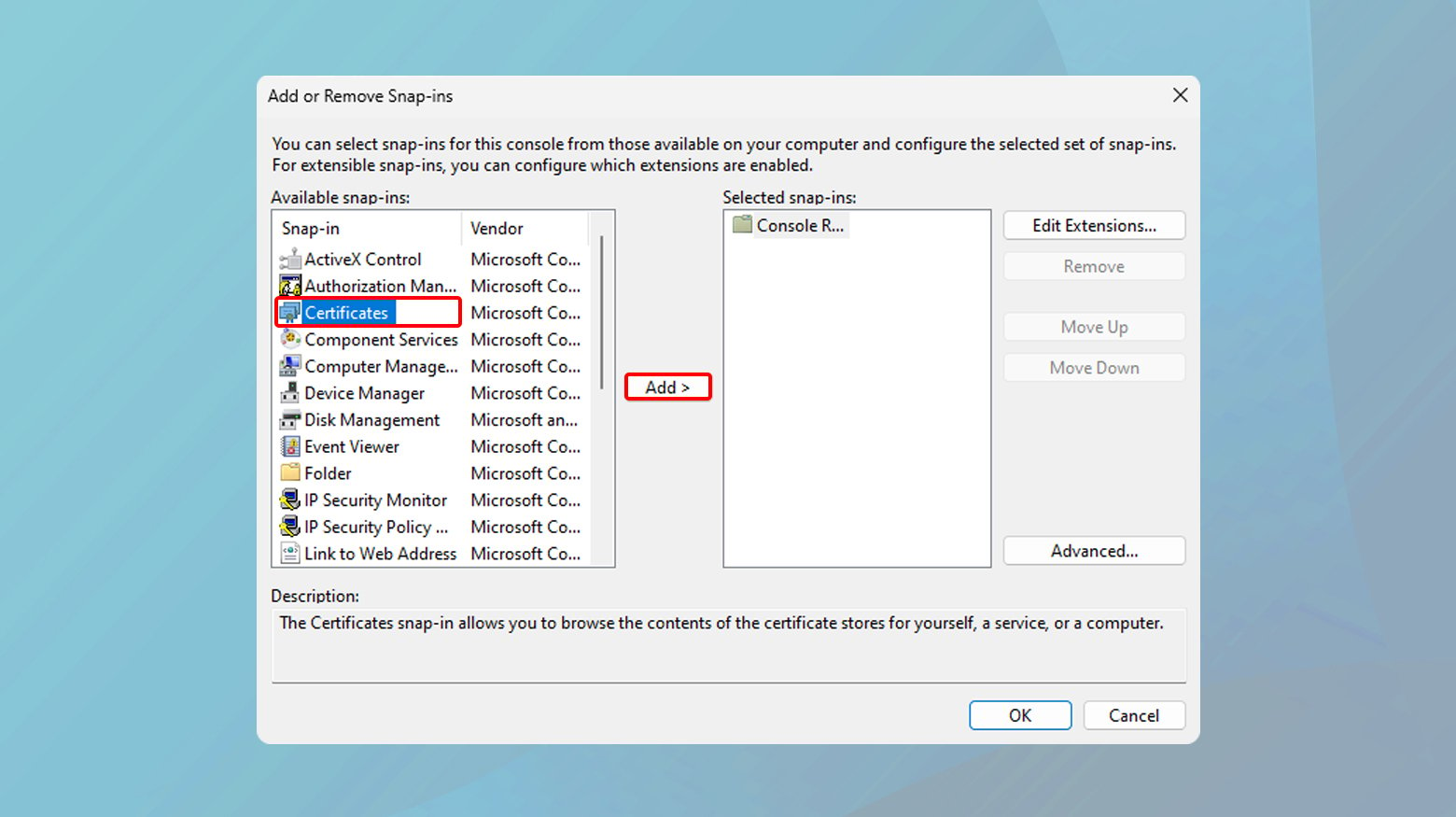
- Windows tuşuna tıklayın ve arama çubuğuna “mmc” yazın ve konsolu açın.
- Dosya > Ek Bileşen Ekle/Kaldır'a gidin, "Sertifikalar"ı seçin ve "Ekle"yi tıklayın. “Bilgisayar hesabı”nı, ardından “Yerel bilgisayar”ı seçin ve “Tamam” ile bitirin.
- “Güvenilen Kök Sertifika Yetkilileri”ne gidin. Sağ tıklayın, “Tüm Görevler”i ve ardından “İçe Aktar”ı seçin. Sertifika İçe Aktarma Sihirbazı, sertifika dosyasını seçip içe aktarma konusunda size yol gösterecektir.
- Sertifikayı bulup içe aktarmak için sihirbazın talimatlarını izleyin. Eylemi onaylayın ve MMC'yi kapatın. Değişikliklerin etkili olması için tarayıcınızı veya bilgisayarınızı yeniden başlatmanız gerekebilir.
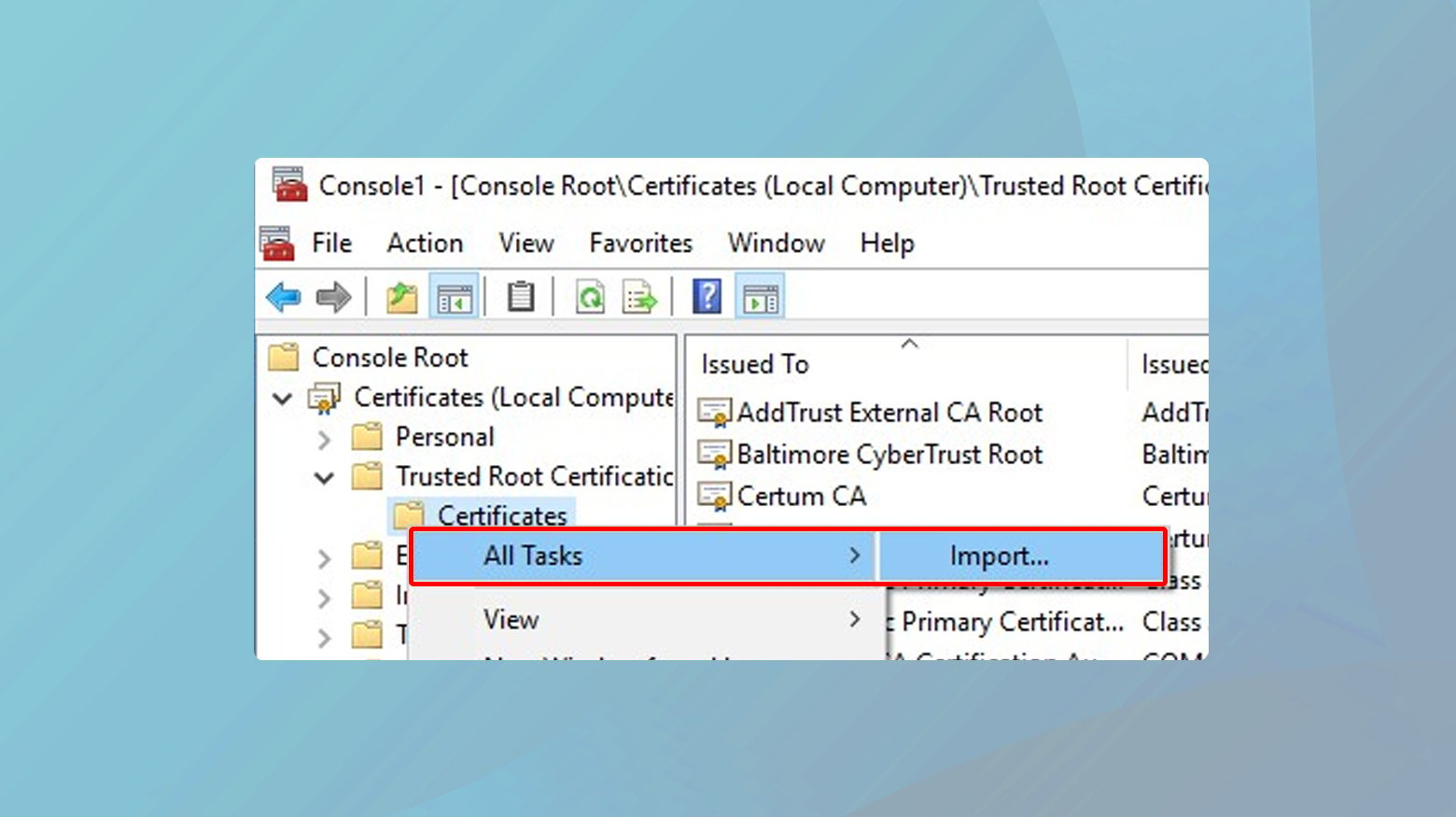
Güven ayarlarını düzenlemek veya sertifikaları güvenilen mağazaya aktarmak, güvenlik uyarılarını ve erişim kontrollerini yönetmenin güçlü bir yoludur. Ancak dikkatli ilerlemek hayati önem taşıyor.
- Yalnızca kesinlikle güvendiğiniz CA'lar veya web siteleri için güven ayarlarını düzenleyin veya sertifika ekleyin. Yanlış yerleştirilmiş güven, sizi güvenlik açıklarına maruz bırakabilir.
- Bu yöntemi öncelikle iç ağlar veya geliştirme ortamları için dikkatli bir şekilde kullanın. Herkese açık siteler için sertifikaların iyi tanınan ve güvenilir CA'lar tarafından verildiğinden emin olun.
Kendinden imzalı sertifikalar iki ucu keskin bir kılıç gibi olabilir. Sunucunuz ve kullanıcılarınız arasında iletilen verileri şifrelemek için hızlı ve ücretsiz bir yol sunarak geliştirme ve test gibi belirli senaryolar için onları cazip bir seçenek haline getiriyorlar. Ancak güven ve güvenliğin ön planda olduğu daha geniş internet dünyasına adım attığınızda dezavantajları ortaya çıkıyor.
Kendinden imzalı sertifika
Kendinden imzalı bir sertifika, esasen, güvenilir bir sertifika yetkilisi (CA) yerine, onu oluşturan kişi veya kuruluş tarafından imzalanan bir sertifikadır. Bu, şifreleme sağlayabilmesine rağmen tarayıcıların ve kullanıcıların bağlantının güvenliğine güvenmek için güvendiği üçüncü taraf doğrulamasından yoksun olduğu anlamına gelir.
Başlıca tarayıcılar ve işletim sistemleri, tanınan CA'lardan gelen sertifikalara güvenir çünkü bu yetkililerin sıkı doğrulama süreçleri vardır. Kendinden imzalı bir sertifika bu tür bir incelemeden geçmemiştir; tarayıcıların kullanıcıları bağlantının güvenliği konusunda uyarmasına yol açar, bu da ziyaretçileri caydırabilir ve sitenizin güvenilirliğine zarar verebilir.
Kendinden imzalı bir sertifikanın güvenliği ihlal edilmişse (örneğin, özel anahtar sızdırılmışsa), onu iptal etmenin bir yolu yoktur. Öte yandan Güvenilir CA'lar, iptal edilen sertifikaların (CRL'ler ve OCSP kullanımı) listelerini tutarak tarayıcıların sertifikanın durumunu gerçek zamanlı olarak kontrol etmesine ve güvenliği ihlal edilmiş olabilecek bağlantıları engellemesine olanak tanır.
CA imzalı sertifikaya geçiş
Herkese açık web siteleri için CA imzalı bir sertifikaya geçmek, güven ve güvenlik oluşturmak açısından çok önemlidir. Geçişin nasıl yapılacağı aşağıda açıklanmıştır:
- Güvenilir bir CA'yı araştırın ve seçin. Let's Encrypt gibi ücretsiz sertifikalar sunanlar da dahil olmak üzere birçok saygın CA vardır.
- Bu istek, ortak anahtarınızı ve kuruluşunuzla ilgili ayrıntıları içerir. Web sunucusu yazılımınız genellikle sizin için bir CSR oluşturabilir.
- CA'nızı seçtikten sonra CSR'nizi onlara göndermeniz gerekecektir. CA, başvurduğunuz sertifikanın türüne (DV, OV veya EV) bağlı olarak alanınızı ve muhtemelen diğer kuruluş bilgilerini doğrulayacaktır.
- CA sertifikanızı verdikten sonra onu web sunucunuza yüklemeniz gerekir. Yükleme işlemi sunucu yazılımınıza bağlı olarak değişiklik gösterir; dolayısıyla CA'nız veya barındırma sağlayıcınız tarafından sağlanan talimatları izleyin.
- Sertifikanızın doğru şekilde yüklendiğinden ve sitenizin güvenli olduğundan emin olmak için SSL Labs'ın SSL Sunucu Testi gibi araçları kullanın.
- CA'nız bunu destekliyorsa (Let's Encrypt gibi), otomatik yenilemeyi ayarlamak, sertifikanızın manuel müdahaleye gerek kalmadan geçerli kalmasını sağlayarak beklenmedik süre sona ermesini önler.
Düşünceleri kapatmak
Bu blog boyunca SSL/TLS sertifika hatalarının karmaşıklıklarını ve bunların web sitenizin güvenliğini ve kullanıcı güvenini nasıl etkileyebileceğini inceledik. "Güven İlişkisi Kurulamıyor" hatasının temel nedeninin belirlenmesinden, sertifika uyumsuzlukları, geçerlilik süresinin dolması, güvenilmeyen CA'lar ve kendinden imzalı sertifikaların kullanımı gibi belirli senaryoların araştırılmasına kadar, sitenizi korumaya yönelik bir dizi çözümü ele aldık . Tarayıcı güven ayarlarının ayarlanması, sertifikaların yenilenmesi veya değiştirilmesi ya da kendinden imzalı sertifikalardan CA imzalı sertifikalara geçiş olsun, güvenli, güvenilir dijital iletişimleri sürdürmenin önemi ana tema olmuştur. Bu önlemlerin uygulanması yalnızca site güvenliğini artırmakla kalmaz, aynı zamanda kullanıcının güvenini de artırarak sorunsuz ve güvenli bir gezinme deneyimi sağlar.
AI ile WordPress web sitesi oluşturma işleminizi hızlandırın
10Web AI Website Builder ile işletmenizin ihtiyaçlarına göre tasarlanmış özel bir WordPress web sitesini 10 kat daha hızlı oluşturun.
